机箱前置音频“没声音”,高清晰大图详解音频设置
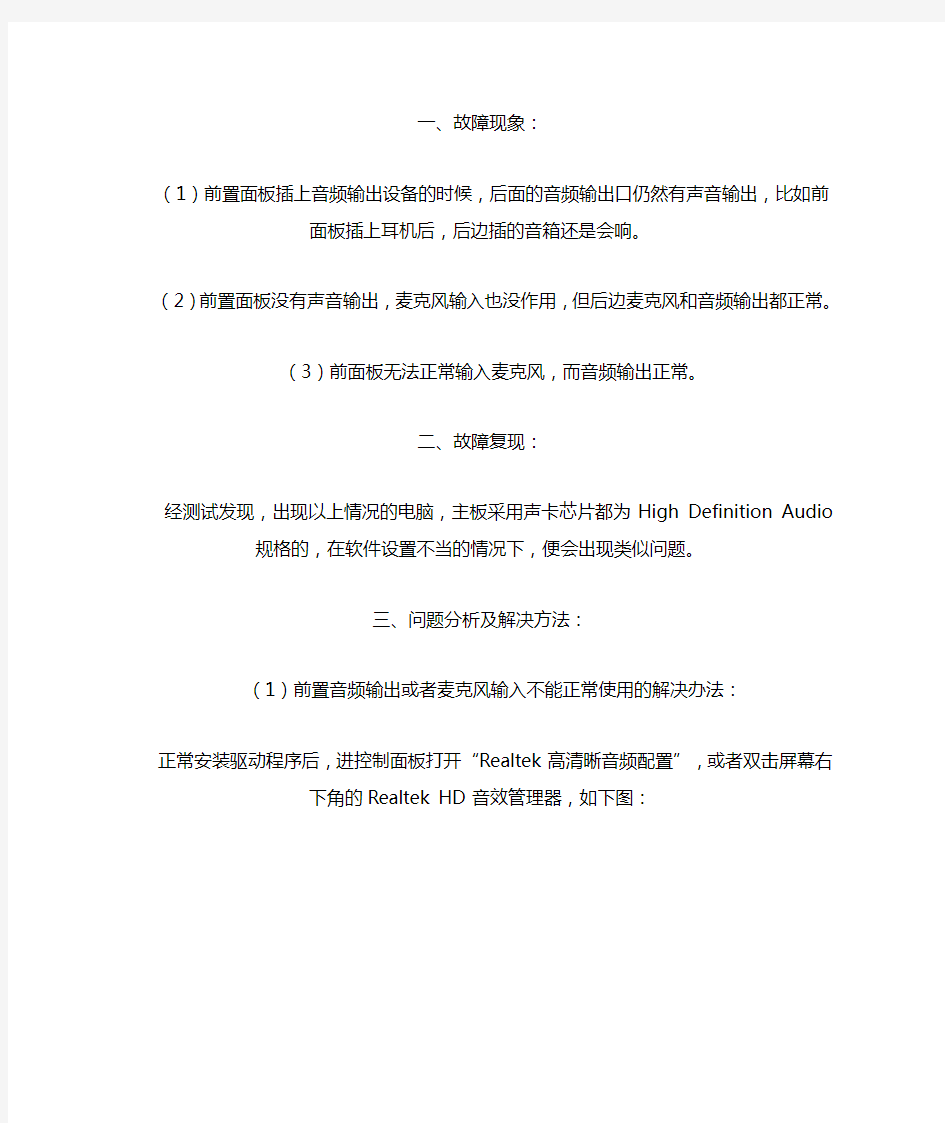
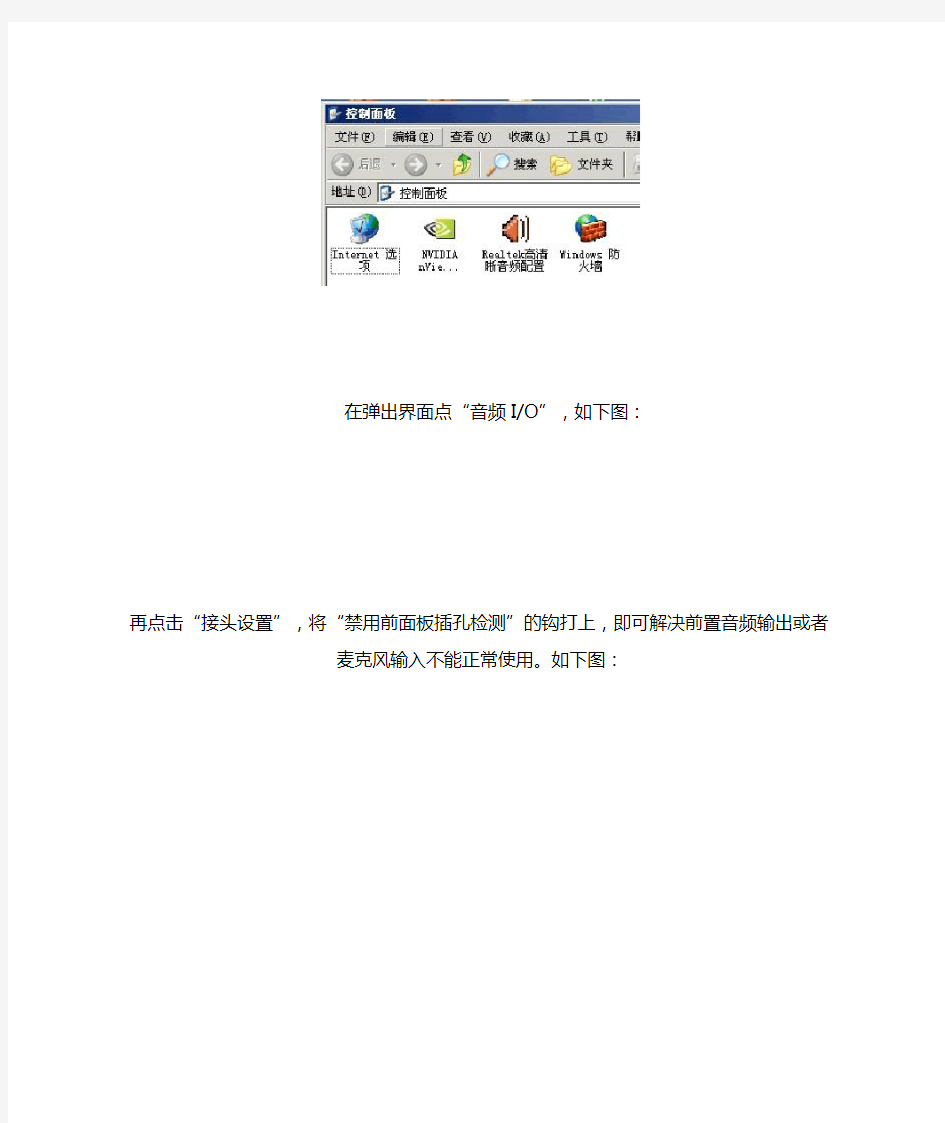
一、故障现象:
(1)前置面板插上音频输出设备的时候,后面的音频输出口仍然有声音输出,比如前面板插上耳机后,后边插的音箱还是会响。
(2)前置面板没有声音输出,麦克风输入也没作用,但后边麦克风
和音频输出都正常。
(3)前面板无法正常输入麦克风,而音频输出正常。
二、故障复现:
经测试发现,出现以上情况的电脑,主板采用声卡芯片都为High Definition Audio规格的,在软件设置不当的情况下,便会出现类似问题。
三、问题分析及解决方法:
(1)前置音频输出或者麦克风输入不能正常使用的解决办法:正常安装驱动程序后,进控制面板打开“Realtek高清晰音频配置”,或
者双击屏幕右下角的Realtek HD 音效管理器,如下图:
在弹出界面点“音频I/O”,如下图:
再点击“接头设置”,将“禁用前面板插孔检测”的钩打上,即可解决前置音频输出或者麦克风输入不能正常使用。如下图:
原因分析:由于现在我们所有机型前面板都是AC’97规格,当主板采用HD规格的声卡芯片时,设置不当将检测不到前置AUDIO,导致前置AUDIO 不能使用。当把勾打上后,不论前边有没有接音频输出设备,计算机默认前面都有输出,就不会产生前置的音频输出或麦克风输入不能使用的情况。
(2)前后置音频输出同时发声的问题
由于将“禁用了前面板插孔检测”打上了勾,计算机肯定检测不到有前置输出设备(如耳机)的插入,所以无论前边有没有输出设备的接入,都不会屏蔽后边的音频输出,导致前后输出设备都会有声音。请注意给用户咨询到位,让用户在使用前置输出设备(如耳机)的时候,手动将后置音频输出设备(如音箱)关掉即可。如果用户实在不接受前后都发声的情况,可报技术部批准后,申请
HD规格的前置音频输出板给用户更换。
(3)前后置输出设备输出音量大小的问题
在插入后面音频输出设备时,计算机能自动检测到插入了设备,可选择设备类型如耳机、音源输出,后喇叭输出、中央/重低音输出等类型,选择成耳机输出的时候,肯定比音源输出的音量大一些,属于正常情况,而前置AUDIO 禁用了检测,插入设备的时候不会检测到有设备的插入,一直默认为前置插入设
备为耳机。
(4)麦克风音量小的问题
打开控制面板,双击“Realtek高清晰音频配置”,选定“混频器”选项卡。点击“麦克风音量”右侧的小方块,选中“麦克风加强”,点击“ok”;出现高级设
置,再点击“ok ”
(5)释放HD声卡的音量,将你的耳机当音响用
1.选择“音频I/O ”,将“2CH喇叭”改为“8CH喇叭”,这样就可以解决游戏声
音小的问题,如下图:
选择“音频I/O”,将后面板声音输出由“默认的喇叭输出”改为“耳机”,这步是整个HD声卡设置最关键的一步,一定不能忘。如下图:
主板前置音频接线图
现市场上各种机箱的前置音频面板接线大概分为4种:标准7线接口、简化7线接口、5线接口、4线接口。对于5线、4线接口的面板,由于制造不符合标准,即使连接以后也不能组成正常的回路,后置无法正常发声的;对于这种面板的接法,由于无法实现前后置音频都能正常发声,这里就不说了。 看看现在市面上,一般机箱音频线的标示: BIOSTAR 两种前置音频接口和对应的接线方法: 第一种、14针接口
标准7线接法: 1----MIC IN 2-----GND 3----MIC POWER 4-----不接 5----LINE OUT FR 6----- LINE OUT RR 7----不接8-----空 9----LINE OUT FL 10---- LINE OUT FR 11---12闭合13-14闭合 简化7线接法: 1---Mic IN 2---GND 3---MIC Bias 4----不接 5---SPKOUT-R 6---SPKOUT-R 7----不接8----空 9----SPKOUT-L 10----SPKOUT-L 11---12闭合13-14闭合
第二种、10针接口 前置音频接口位置如下图:
注意:用户将连接器连接PC前置音频输出时,此时后置音频无输出! 补充二:前置USB接口 现在电脑的机箱大多数都有前置USB接口,在这个USB设备日渐丰富的年代,这极大地方便了我们。你看看你的电脑机箱有前置US B接口吗?能使用吗?我想很多在电子市场攒的电脑,即使有也是也是聋子的耳朵-摆设。这其中的原因很简单,商家以前还是接前置U SB口的,可是各个主板的接口没有统一的标准,经常给接错了以致烧了USB设备和主板,后来就再也不敢接前置USB接口了 其实接前置USB接口并不是什么难事,笔者帮别人装电脑的前置USB接口都接成功了。下面笔者就拿我自己新装的爱机,给大家来一步一步地介绍如何接前置USB接口。笔者的主板是技嘉8PE800 I845PE主板,主板上面带6个USB2.0接口,除了主板自带的两个USB接口外,剩下的四个USB接口都需要从主板的两个黄色的插座引出,随主板提供了一个有两个USB接口后置的挡板,接这个比较方便,直接接在一个黄色的插座就行了。你不用担心会接反,因为接不反。上面一排接口有5个针,下面一排接口只有4个针,第五个针被堵起来了,所以反了接不上。主板上剩下的一个黄色的插座当然就是接两个前置USB接口的了。
主板前置音频连接座和针脚定义
①、主板前置音频连接座和针脚定义,如下图: 在连接前置音频之前,主板的前置音频连接座的5和6,9和10针上面有跳线帽短接,连接前置音频线时需要取下。如果取下后不连接前置音频线,后置就没有音频信号输出。 ②、前置音频面板的插座
一般情况下,符合AC97标准的前置音频连接线至少有7根: 1 AUD_MIC_IN 前置麦克输入。 2 AUD_GND 模拟音频电路的地线。 3 AUD_MIC_BIAS 麦克偏置。 5 AUD_FPOUT_R 输出音频信号至前置右声道。 6 AUD_RET_R 音频信号从前置右声道返回。
9 AUD_FPOUT_L 输出音频信号至前置左声道。 10 AUD_RET_L 音频信号从前置左声道返回。 还有把5/6和9/10各自合并为一根线,同时5/6和9/10又通过导线连接,共5线7个插针的。也可以认为符合AC97标准。因为5/9是输出到前置耳机,6/10是通过耳机插座的常闭开关返回再连接到后置音频输出插座。当没有插前置耳机时,音频信号经耳机插座返回到后置音频输出,后置音箱输出声音。插前置耳机后,插座的常闭开关断开,音频信号不能返回到后置音频输出,后置音箱无声音输出。标准的7线连接是前后置音箱不能同时使用。如果是5线7针的,由于5/6和9/10通过导线短接,音频信号不再经耳机插座开关返回,所以前后置音箱可同时使用。 ③、前置音频的连接 AC’97标准中规定了前置音频接线规则,并给出示意图:
下面是实际接线图例: 2、HD Audio的前置音频接口定义和连接 ①、主板前置音频连接座和针脚定义,如下图:
HD Audio为了在连接针座方面与AC’97兼容,仍然采用2X5的插针座。与AC’97不同的是取消了5/6,9/10的跳线帽,另外针脚定义和名称也不相同。下面是HD Audio与AC’97的针脚定义对比: 从上面的对比表可以看出,10个针脚里第1、2、3、5、9虽然名字有所变化,其功能没有改变。仍然是用于音频输入/输出的。AC97规定1、3针是麦克输入,HD规定是模拟音频
论声音与电影录音
论声音与电影录音 [摘要]本文主要谈论声音在电影电视影片中的重要性,以及我们在实际环境中是如何录制声音一些方法. [关键词] 影视声音电影录音 影视,英文是——movie and television,直接翻译是电影和电视的合称,而中文中的影视不但包括电影和电视剧还有动画等,通过拍摄绘画等手段制作出来的,带有故事片的影片。 电影是综合性的艺术,它包括的方面很广,音乐、美术、摄影、雕刻、绘画、语言、舞蹈等等。我们生活中的七十二行,行行都在其中,缺一不可。因为电影的内容是来源于生活,生活是架构电影故事的基础,有生活电影就丰富多彩,就有形有色、有滋有味。电影艺术家们把对生活的观察记录展现下来,呈现在银幕上,表现出来,就成为电影。 这里我先谈谈对电影声音的认识。 “音”是一种物理现象,它是由于物体振动,通过空气媒介,送到人们听觉器官,而形成感觉,这种感觉就是“音”。“音”又分为乐音和噪音,一种物体振动的规则和不规则之分,和谐的、悦耳的就是乐音,反之就是噪音。声音的存在无处不有。声音有高低之分,在一定时间内,振动的次数少,谓之低音,振动的次数多,谓之高音。人耳能在宇宙中,听到的声音频率的27hz到4100hz。 电影是一种形式,任何艺术形式的作品,都是对生活的提炼和升华,也就源于生活高于生活,要达到一种视和听的完美境界,让人们尽力的去接受去享受,我们在录音的制作过程中,要把握住理智的控制,心须严格的按照录音工艺和技术要求,把握住一当一录的情、意,不要放过每一个过程,每一个段落,每一个重点,细致地去做,利用各种手段方法,录好每一部影片。 我录音的第一部故事片《绿水》,它是一部同期数字电影,我们是完全按照电影格式拍摄,因为后期需要胶转磁,声画都是二十四格,。《绿水》是中国首部大型环保题材悬疑电影,是一部艺术水准很高的影片,商业价值很高,是广电总局及环保部很重视的一部片子。这部戏拍摄中,我每天除了把正戏拍完后,背着数字DAT录音机,随时录我需要的自然效果声和自然声,哪怕是几声。车声,街道的各种环境,旷野中鸟虫叫声,都录好带回去,作为同期声备用资料和实用资料,这样就会提高音响效果的真实感,只有亲身体验了,才能真正的想象,在想象的基础上才能进一步的发挥,由于自己有些后期经验,对每一个细节都不错过。在政审阶段,我们加环境及分轨都是在普通录音棚做的,包括音乐的位置,政审结束以后,该技术审查了,最后去了八一电影制片厂混录了三天,后来杜比公司做认证时,给予了很高的分数。 我当时在录《寻找美人痣》中一个镜头,车从左边哗的一声开到右边,当时就用AB制的方法,加一支话筒作定位,保持当时的声场环境方法录的,当然,有的录音师是用调音台上的PAN来做了,不过我还是认为我当时的那种尝试很好。《寻找美人痣》中还有几个镜头,车从画面左角开向纵深,或者从左边滑到右边,好多具体的镜头,我都用立体声拾音的方式把它录下来,我在和师傅学习的时候,对声场的变化都非常的感兴趣,非常希望通过我的手,营造出一个真实的声场氛围。 2011年《燃烧的石头》在同期录音中加用了三支话筒。采用了AB制式录同
华硕主板接线方法
华硕主板接线方法 2009-01-19 09:45 华硕主板接线方法 很多朋友装机的时候会优先考虑华硕的主板,但是华硕的主板接线的规律一般和前一页我们讲到的不太一样,但是也非常具有代表性,所以我们在这里单独提出来讲一下。 非太平洋网图片,内容及服务网络与本站无关
非太平洋网图片,内容及服务网络与本站无关 上图就是华硕主板这种接线的示意图(红色的点表示没有插针),实际上很好记。这里要注意的是有些机箱的PLED是3Pin线的插头,但是实际上上面只有两根线,这里就需要连接到3Pin的PLED插针上,如上图的虚线部分,就是专门连接3Pin的PLED插头的。 下面我们来找一下这个的规律。首先,SPEAKER的规律最为明显,4Pin在一起,除了插SPeaker其他什么都插不了。所以以后看到这种插针的时候,我们首先确定SPeaker的位置。然后,如果有3Pin在一起的,必然是接电源指示灯,因为只有电源指示灯可能会出现3Pin;第三,Power开关90%都是独立在中间的两个Pin,当然也可以自己用导体短接一下这两个pin,如果开机,则证明是插POWER的,旁边的Reset也可以按照同样的方法试验。剩下的当然是插硬盘灯了,注意电源指示灯和硬盘工作状态指示灯都是要分正负极的,实际上插反了也没什么,只是会不亮,不会对主板造成损坏。 ● 其他无规律主板的接线方式:
非太平洋网图片,内容及服务网络与本站无关 除了前面我们讲到的,还有一些主板的接线规律并不太明显,但是这些主板都在接线的旁边很明显的标识除了接线的方法(实际上绝大多数主板都有标识),并且在插针底座上用颜色加以区分,如上图。大家遇到这样主板的时候,就按照标识来插线就可以了。 看到现在,相信你已经明白了装机员用钥匙开机的秘密了吧,实际上也就是POWER相应的插针进行短接,很简单。 ●前置USB 前置USB的接线方法实际上非常简单,现在一般的机箱都将前置USB的接线做成了一个整体,大家只要在主板上找到相应的插针,一起插上就可以了。一般来说,目前主板上前置USB的插针都采用了9Pin的接线方式,并且在旁边都有明显的USB 2.0标志。
详解机箱前置音频线引脚定义及接法
机箱前置音频线引脚定义及接法 前置音频接口的规范和连接手册 目前,有不少用户,在连接前置MIC时,不能成功连接。这里对前置麦克的接线方式作详细说明,供各位参考。 一、英特尔关于前置音频接口的规范 英特尔在《Front Panel I/O ConnectivityDesign Guide》中规范了主板和机箱的前置音频接口插座、连接线、针脚名称。内容如下: 2.3 音频连接器 2.3.1 通用模式 连接器设计应当支持使用标准的前面板麦克和耳机。要能够直接的使用音频而不需要特别的软件。5AU 2.3.2 特征I 前面板‘音频连接器设计要支持立体声音频输出(耳机或有源音箱)以及麦克输入(一个单声道)。 麦克输入(一个单声道)连接到安装在前面板上的3.5毫米微型插座。插座的芯端接麦克输入信号,外环端接麦克音频偏置信号。 2.3.3 电气事项 两个前面板音频输出(AUD_FPOUT_L 和 AUD_FPOUT_R)和两个前面板音频返回 (AUD_RET_L 和 AUD_RET_R)连接到一个安装在前面板上的开关型的3.5毫米微型插座。 音频信号传送路径是:当前面板插座没有使用时,主板输出的音频信号由AUD_FPOUT_L和AUD_FPOUT_R 送给前面板插座。经过前面板插座再由 AUD_FPOUT_L和 AUD_FPOUT_R返回主板的后置音频插座。当前置音频插座插入耳机时,插座里连接(AUD_FPOUT_L和AUD_RET_L,AUD_FPOUT_R和AUD_RET_R)的开关断开,返回主板的音频信号就断开,后置插座无音频信号,只有前置的有无音频信号。 注:音频输出仅能使用耳机或有源音箱,如果使用无源音箱,声音很小。 2.3.4 主板连接座设计 图1 主板前置音频接口 2.3.5 针脚分配-gP
联想老机箱换新主板前置面板插线
这款机箱确实挺厚重,除了丑点(塞桌子下边谁看得见)!值的改造下: 按你定义的数字改动如下: 1:前置USB(这个最好改,先说) 1 3 5 7 9 红绿白黑 口口口口 口口口口口 黑白绿红 2 4 6 8 10 用曲别针把上排那个堵住的口投出来,用缝衣针挑住黑线上的挡片抽出黑线,插到刚才的位置,并把刚才投出来的堵头,堵住5(不堵也可以,主要是标准USB 这儿是个缺针,堵住防止插错);把下排四线全抽出来(用缝衣针帮忙),按上排顺序依次插入,就改装好了,于是最终变为: 1 3 5 7 9 红绿白黑 口口口口 口口口口口 红绿白黑 2 4 6 8 10 (标准USB接线定义是红白绿黑,联想的这儿定义有问题,不要怀疑,直接用,当然只要电源线不错,数据线反了也不会造成什么后果) 2、音频口(你标注的数字有点问题,看下边) 2 4 6 8 黑红红 口口口 口口口口 红白白(黑黑) 1 3 5 7 只需把3、4两线抽出,插到后边(你需要找一个10口的模块,或者两口的并在后边即可)9、10位置;7的双黑线抽出不用(这是地线,标准的是耳机放大电路,由于没有对应的定义,改造好后,前置音量可能有点小)。 2 4 6 8 10 黑红红 口口口口 口口口口口 红白白 1 3 5 7 9 防止短路,最好是把原来的7线双黑线塞到8里边去,没用了。 3、开机重启指示灯,如五楼所说,1、2是硬盘灯, 4、6、8、10是pcspeaker (不过这个功能好像都集成到主板上了),12、14是重启,3、 5、7是电源,9、11是重启。 2 4 6 8101214
紫蓝橙 口口口口口口口 口口口口口口 红黄绿灰黑棕 1 3 5 7 91113 改造之后如下,把原来13的堵头装到10位置剩下一个黄线没用了,随便塞到1 1-14哪个口里就行了: 2 4 6 8101214 灰绿黑棕 口口口口口口 口口口口口口口 红紫蓝橙 1 3 5 7 91113 当然,你也可以黄和绿换一下,这样你的电源灯就是黄颜色的了(绿线当然是绿色)。 回复 ?11楼 ?2010-07-10 23:52 ?举报 | ? ?虎兕出于柙 ? 老觉着有点别扭,原来是你给的图都是反着的,改造的第一步用了你的图,有点不够直观,应该是: 2 4 6 8 10 改造后:2 4 6 8 10 黑白绿红红绿白黑 口口口口口口口口口口 口口口口口口口口 红绿白黑红绿白黑 1 3 5 7 9 1 3 5 7 9 另外,最后那个电源啥的,最好找个10针模块,多的那个线插到空白的孔里。 回复 ?12楼
图解---主板前置面板接线方法!
图解:主板电线接法(电源开关、重启等)图解:主板电源线接法(电源开关、重启开关、USB、耳机麦克风等) 一般,主板电源开关和重启线不分正负,只要接上电源开关线就可以正常开机和关机了;电源和硬盘灯就分正负,不过些线接不接都不影响电脑正常使用。 一般,主板电源线等共有8根,每两根组成一组,电源开关一组,重启一组,电源灯一组(分正负),硬盘灯一组(分正负)。 一般电源线接口如下: 电源LED灯 + -电源开关 。。。。 。。。。。 + -重启未定义接口(这果多一个接口,貌似没用的) 硬盘LED灯 一般只需注意以上电源线的接法就行了,其他基本不用记,只要接口接合适就行了。 其他线如USB线、音频线、耳麦线都是整合成一组一组的,只要接口插得进就对了。 菜鸟进阶必读!主板跳线连接方法揭秘 初级用户最头疼的跳线连接 作为一名新手,要真正从头组装好自己的电脑并不容易,也许你知道CPU应该插哪儿,内存应该插哪儿,但遇到一排排复杂跳线的时候,很多新手都不知道如何下手。
钥匙开机其实并不神秘 还记不记得你第一次见到装电脑的时候,JS将CPU、内存、显卡等插在主板上,然后从兜里掏出自己的钥匙(或者是随便找颗螺丝)在主板边上轻轻一碰,电脑就运转起来了的情景吗?是不是感到很惊讶(笔者第一次见到的时候反正很惊讶)!面对一个全新的主板,JS总是不用看任何说明书,就能在1、2分钟之内将主板上密密麻麻的跳线连接好,是不是觉得他是高手?呵呵,看完今天的文章,你将会觉得这并不值得一提,并且只要你稍微记一下,就能完全记住,达到不看说明书搞定主板所有跳线的秘密。
这个叫做真正的跳线 首先我们来更正一个概念性的问题,实际上主板上那一排排需要连线的插针并不叫做“跳线”,因为它们根本达不”到跳线的功能。真正的跳线是两根/三根插针,上面有一个小小的“跳线冒”那种才应该叫做“跳线”,它能起到硬件改变设置、频率等的作用;而与机箱连线的那些插针根本起不到这个作用,所以真正意义上它们应该叫做面板连接插针,不过由于和“跳线”从外观上区别不大,所以我们也就经常管它们叫做“跳线”。
图解说明主板前置音频线、USB连线接法
一、前置USB连线接法图: 主板上的USB连线插槽一般有两排,可同时接两个USB接口,每排有四针和五针两种不同的排列。如技嘉GA -6EA主板有两排USB连线插槽,每排四针;联想TitaniumIB +主板有两排USB连线插槽,每排五针。以联想TitaniumIB +主板为例,各针与USB接口连接线 连接如下: 1●----VCC(电源线) 2●----DATA -(信号线-) 3●----DATA +(信号线+) 4○----不连接(此处为一空针) 5●----G N D (地线)五针排列的USB连线插槽一般有一针为空针,位置一般处于正数第二针或是倒数第二针,不需连接。实际上,无论USB连线插槽如何变化,是四针排列还是五针排列,与USB接口连线连接时一般只用到四根连线。连接时除要认真查阅主板
说明书外,还需注意的是: 1.VCC与GND两线千万不要插反,否则有烧毁主板的可能,本人有切身体验!!判断两线位置也很简单,USB接口连线中电源线一般为红色,连接位置在USB连线插槽的顶端;地线一般为黑色或灰色,连接位置在插槽的底端。用万能表测量,地线应与USB接口周围的金属物相通。 2.DATA -和DATA +连线呈前后排列,一般DATA -线在前,DATA +线在后。市面上出售的USB接口连线,DATA -一般为白线,DATA +一般为青线。如果两者插反,主板可能不能正确识别USB设备。 机箱前面板一般有两个USB接口,是通过两组四芯数据线连接到主板预留的两个USB接口插针上的。 四芯数据线的颜色分别为:红、白、绿、黑。它们与主板的USB接口插针的对应关系如下: 红(V):电源正极,对应主板的VCC、 +5V、VC 白(USB-):信号线负极,对应主板的port-、data-、USB- 绿(USB+):信号线正极,对应主板的port+、data+、USB+ 黑(G):地线,对应主板的GND、G、地线 二、前置音频线接法图: 英特尔在AC97音频标准之后,又推出了HD(高保真)音频标准。微软的新操作系统Vista推出UAA音频。这些音频标准对机箱的前置音频面板和接口都有各自的规定。主板的前置音频连接座也有变化。本文就AC97和HD的前置音频/麦克的接线方式作详细说明,供各位参考。 一、英特尔AC97前置音频接口的规范要点 英特尔在《Front Panel I/O Connectivity Design Guide》中规范了主板和机箱的前置音频接口插座、连接线、针脚名称。要点如下:
声音和音频设备属性是灰色的 没有声音
声音和音频设备属性是灰色的没有声音 电脑没有声音任务栏没有小喇叭标志 一,没有安装驱动或者驱动不正确、不完整(XP下“控制面板”的“声音和音频设备”,[WIN98则是“控制面板”的“多媒体”]的“音频”选项否灰色不可用);建议重新安装驱动,特别是随主板送的光盘上的驱动(注意:对于AC7的板载声卡,随主板送的光盘上的驱动未必是正确的),如果知道声卡或者主芯片型号(具体方法一是看硬件芯片编号,二是用软件检测 https://www.360docs.net/doc/ce329735.html,/cgi-bin/bbs/show/content?groupid=103:10040&st=&sc=&messageid=639561& gpc=0&ggpc=0),也可以到驱动之家https://www.360docs.net/doc/ce329735.html,/去搜索最新的驱动。 二,XP下“控制面板”的“声音和音频设备”WIN98则是“控制面板”的“多媒体”]的“音频”选项否灰色不可用,如果是板载声卡的话检查BIOS里是否开启了板载声卡;如果是独立声卡的话也可以开机箱检查声卡是否接触不良(特别是老机子)。 三,XP下“控制面板”的“声音和音频设备”的“音频”选项否灰色不可用,但确认安装过正确的驱动,可以进“控制面板”的“管理工具”的“服务”里查看“Windows Audio”是否开启(“Windows Audio”服务,服务名AudioSrv,管理基于Windows 的程序的音频设备,默认是自动的,偶然也会出现手动的情况),将该服务启动并设置为“自动”。 如果你的XP下没有这个项目的话,你可以将下面蓝字部分保存为Audio.reg文件,然后双击运行,弹出的“是否确认要将?\Audio.reg中的信息添加进注册表?”窗口中点击“是”按钮。 Windows Registry Editor V ersion 5.00 [HKEY_LOCAL_MACHINE\SYSTEM\CurrentControlSet\Services\AudioSrv] "DependOnService"=hex(7):50,00,6c,00,75,00,67,00,50,00,6c,00,61,00,79,00,00,00,\ 52,00,70,00,63,00,53,00,73,00,00,00,00,00 "Description"="管理基于Windows 的程序的音频设备。如果此服务被终止,音频设备及其音效将不能正常工作。如果此服务被禁用,任何依赖它的服务将无法启动。" "DisplayName"="Windows Audio" "ErrorControl"=dword:00000001 "Group"="AudioGroup" "ImagePath"=hex(2):25,00,53,00,79,00,73,00,74,00,65,00,6d,00,52,00,6f,00,6f,00,\ 74,00,25,00,5c,00,53,00,79,00,73,00,74,00,65,00,6d,00,33,00,32,00,5c,00,73,\
联想机箱前置面板改线的方法
联想机箱前置改线的方法 就我碰到过的联想稀奇古怪的前置音频插针,最奇的是一款845GL的,我都不想去记它,太奇怪了。除去这个,我想大部分要么是7针,要么是13针,而标准机箱的接线是9针,那么就说这三种吧。网上搜到的图片大部分是拍接线柱,我喜欢看主板插针,请吧友们看图的时候注意角度: 1.7针和9针互改:
2、7针和13针互改: 3、9针和13针互改:
以上是前置音频改法。说明一下:比如9针改7针的,如果你接线柱上的4、8上面也有插针,这两个改在7针上是没有位置了的,所以请你大胆的用电胶把它藏起来不接,其他同理。 再来说说前置USB改法 第一种:
第二种: 这种的下面那排颜色我是凭映像写的,不知道是不是棕黄蓝黑黑,如果确实错了,你记位置改就对了,抱歉,手头暂时没有联想机箱。 主要就是这两种。
奇葩的来了,注意联想这款机箱: 坑爹的联想,这款的前置插针颜色是这样的: 我们知道,USB的标准颜色都是红白绿黑排列的,你
要是把这款的插针按颜色排成红白绿黑你就悲剧了,它应该这么改: 我就上了一次当,先把针全抽出来了,然后找了个柱子上针,一看颜色,嘿,红白绿黑,好改啊,改好插上,在系统里插个U盘,提示:发现新硬件,你的硬件存在问题,草。。。再一次诅咒坑爹的联想。我接触过的其他款式的联想机箱没碰到过这种情况,欢迎大家补充。 最后说说改线工具: 摄子或针:用来把插针从插线柱里挑出来; 美工刀或小剪刀:用来把插线柱多余的部分切平 摄子和小剪刀还要用来把插线柱堵住了的孔通一通。 有吧友可能会说去哪找接线柱啊,其实不用找,改线时,USB的插线柱是2排5孔,可以用来接音频,音频如果是7针的,那么是2排4孔,可以用来接USB 虽然很简单的内容,写起来也花了点时间,希望能给想利用联想旧机箱的朋友一点帮助
电脑机箱前置音频线接法(全)
电脑机箱前置音频线接法全攻略 英特尔在AC97音频标准之后,又推出了HD(高保真)音频标准。微软的新操作系统vista推出UAA音频。这些音频标准对机箱的前置音频面板和接口都有各自的规定。主板的前置音频连接座也有变化。本文就AC97和HD的前置音频/麦克的接线方式作详细说明,供各位参考。 一、英特尔AC97前置音频接口的规范要点 英特尔在《Front Panel I/O Connectivity Design Guide》中规范了主板和机箱的前置音频接口插座、连接线、针脚名称。要点如下: 1、音频连接器 连接器设计应当支持使用标准的前面板麦克和耳机。要能够直接的使用音频而不需要特别的软件。前面板音频连接器设计要支持立体声音频输出(耳机或有源音箱)以及麦克输入(一个单声道)。麦克输入(一个单声道)连接到安装在前面板上的3.5毫米微型插座。插座的芯端接麦克输入信号,外环端接麦克音频偏置信号。 2、电气连接 两个前面板音频输出(AUD_FPOUT_L 和 AUD_FPOUT_R)和两个前面板音频返回(AUD_RET_L 和 AUD_RET_R)连接到一个安装在前面板上的开关型的3.5毫米微型插座。 音频信号传送路径是:当前面板插座没有使用时,主板输出的音频信号由AUD_FPOUT_L和AUD_FPOUT_R 送给前面板插座。经过前面板插座再由 AUD_FPOUT_L和 AUD_FPOUT_R返回主板的后置音频插座。 当前置音频插座插入耳机时,插座里连接(AUD_FPOUT_L和AUD_RET_L,AUD_FPOUT_R和AUD_RET_R)的开关断开,返回主板的音频信号就断开,后置插座无音频信号,只有前置的有无音频信号。如下图:
HD前置音频面板插座接线
AC97和HD Audio 英特尔在AC97音频标准之后,又推出了HD(高保真)音频标准。微软的新操作系统vista推出UAA音频。 这些音频标准对机箱的前置音频面板和接口都有各自的规定。主板的前置音频连接座也有变化。 本文就AC97和HD的前置音频/麦克的接线方式作详细说明,供各位参考。 一、英特尔AC97前置音频接口的规范要点 英特尔在《Front Panel I/O Connectivity Design Guide》中规范了主板和机箱的前置音频接口插座、 连接线、针脚名称。要点如下: 1、音频连接器 连接器设计应当支持使用标准的前面板麦克和耳机。要能够直接的使用音频而不需要特别的软件。 前面板音频连接器设计要支持立体声音频输出(耳机或有源音箱)以及麦克输入(一个单声道)。 麦克输入(一个单声道)连接到安装在前面板上的3.5毫米微型插座。插座的芯端接麦克输入信号, 外环端接麦克音频偏置信号。 2、电气连接 两个前面板音频输出(AUD_FPOUT_L 和 AUD_FPOUT_R)和两个前面板音频返回(AUD_RET_L 和 AUD_RET_R)连接到一个安装在前面板上的开关型的 3.5毫米微型插座。 音频信号传送路径是:当前面板插座没有使用时,主板输出的音频信号由AUD_FPOUT_L和AUD_FPOUT_R 送给前面板插座。经过前面板插座再由AUD_FPOUT_L和 AUD_FPOUT_R返回主板的后置音频插座。 当前置音频插座插入耳机时,插座里连接(AUD_FPOUT_L和AUD_RET_L,AUD_FPOUT_R和AUD_RET_R) 的开关断开,返回主板的音频信号就断开,后置插座无音频信号,只有前置的有无音频信号。如下图:
常用主板前置音频接口AUDIO
常用主板前置音频接口AUDIO是按Intel? 的I/O面板连接规范设计的。针脚定义(AUDIO)如下: 1 、AUD_MIC 前面板麦克输入 2、AUD_GND 模拟音频电路用地线 3、AUD_MIC_BIAS 麦克供电电源 4、AUD_VCC 给模拟音频电路用的已滤波的+5V供电 5、AUD_FPOUT_R 前面板右声道音频信号 6、AUD_RET_R 前面板右声道音频信号返回 7、HP_ON 保留给将来耳机放大电路用 8、KEY 空针脚 9、AUD_FPOUT_L 前面板左声道音频信号 10、AUD_RET_L 前面板右声道音频信号 AUDIO的十针设计可应用于带有功率放大器和音箱的高档机箱,也可以应用于普通机箱的前置耳麦插口。由于第4针脚是给功率放大器提供+5V电源用的,所以在连接普通机箱的前置耳麦插口是千万不要把任何一条线连接到第4针脚,否则会烧主板和耳麦的。 如果不使用前置音频插口,针脚5 & 6, 9 & 10 必须用跳线帽短接,这样输出信号才会转到后面的音频端口。否则后面的Line-Out音频接口将不起作用。 目前机箱前置耳麦插口的种类和连接: 一、基本按Intel? 的I/O面板连接规范设计,提供7条连接线: 这种前置音频插口的耳机插孔带有弹簧开关,多了两条左右声道返回主板的连线(LINE OUT RL和LINE OUT RR)。采用这种耳机插孔的机箱,其背面的音频输出插孔用于连接音箱,前置插孔用于连接耳机。当使用前置插孔连接耳机时,自动断开背面的音箱,拔出耳机时自动连接到音箱。 7条线与主板的前置音频接口JAUD1的连接方式如下: 麦克输入(MIC IN)————————>① 地线(GND)————————————>② 麦克电源(MIC POWER)——————>③ 面板右声道输出(LINE OUT FR)————>⑤ 面板右声道返回(LINE OUT RR)————>⑥ 面板左声道输出(LINE OUT FL) ————>⑨ 面板左声道返回(LINE OUT RL) ————>⑩ [请注意: ⑴AUDIO的麦克连接,MIC IN连接到1脚,MIC POWER连接到3脚,如果接反了会导致麦克没有输入或音量很小; ⑵一定要连接地线,必须连接到2脚;1 ⑶第5、9脚连接左右声道输出,第6、10脚连接左右声道返回。]
前置音频线的接法详解
前置音频线的接法 英特尔在AC97音频标准之后,又推出了HD(高保真)音频标准。微软的新操作系统vista推出UAA音频。这些音频标准对机箱的前置音频面板和接口都有各自的规定。主板的前置音频连接座也有变化。 本文就AC97和HD的前置音频/麦克的接线方式作详细说明,供各位参考。 一、英特尔AC97前置音频接口的规范要点 英特尔在《Front Panel I/O Connectivity Design Guide》中规范了主板和机箱的前置音频接口插座、连接线、针脚名称。要点如下: 1、音频连接器 连接器设计应当支持使用标准的前面板麦克和耳机。要能够直接的使用音频而不需要特别的软件。前面板音频连接器设计 要支持立体声音频输出(耳机或有源音箱)以及麦克输入(一个单声道)。麦克输入(一个单声道)连接到安装在前面板上的3.5毫米微型插座。插座的芯端接麦克输入信号,外环端接麦克音频偏置信号。 2、电气连接 两个前面板音频输出(AUD_FPOUT_L 和 AUD_FPOUT_R)和两个前面板音频返回(AUD_RET_L 和 AUD_RET_R)连接到一个安装在前面板上的开关型的3.5毫米微型插座。 音频信号传送路径是:当前面板插座没有使用时,主板输出的音频信号由AUD_FPOUT_L和AUD_FPOUT_R送给前面板插座。 经过前面板插座再由AUD_FPOUT_L和 AUD_FPOUT_R返回主板的后置音频插座。当前置音频插座插入耳机时,插座里连接(AUD_FPOUT_L和AUD_RET_L,AUD_FPOUT_R和AUD_RET_R)的开关断开,返回主板的音频信号就断开,后置插座无音频信号,只有前置的有音频信号。如下图: 注:音频输出仅能使用耳机或有源音箱,如果使用无源音箱,声音很小。 3、主板连接座设计 主板前置音频连接座,如下图:(如何辨别插针编号,详见“菜鸟进阶必读!主板跳线连接方法”) 连接座的针脚分配: 针信号名说明 1 AUD_MIC_IN前置麦克输入。 2 AUD_GND供模拟音频电路使用的接地。 3 AUD_MIC_BIAS麦克偏置电压。 4 AUD_VCC供模拟音频电路使用的滤波 + 5 V。 5 AUD_FPOUT_R输出给前置的右声道音频信号。 6 AUD_RET_R从前置返回的右声道音频信号。 7 HP_ON为以后控制耳机放大器保留。 8 KEY无针脚。
联想主板使用普通机箱 前置音频的接法
联想主板使用普通机箱前置音频的接法 家悦系列用msi主板前置音频线用的是7根针的,分别是 1: FMIC IN 颜色是白色 2:地黑色 3:SPEAKER_R 蓝色 4:line_OUTR 绿色 5:SPEAKER_L 红色 6:line_OUTL 黄色 7:地黑色 8:空 联想主板使用普通机箱前置音频的接法 这个问题也曾经困惑本人许久,查了好多资料终于搞定,现在把做法写在下面。 联想的主板音频线采取的是七针接法,这与普通机箱的九针接法,完全不一样,所以引起了不少的麻烦!经过本人的研究,终于成功找到了接线的方法。大体上解决的方法有两个!
其中之一,是不使用前面板的方法。如下面是七针音频的相关示意图,如果要后置发音的话,只需要将11,12短接,13,14短接即可!但是要前置面板也使用的话,就稍微的麻烦一点了! 请对照九针的示意图!即普通面板的接线! 按照其自定义接线的方法!可以看出七针与九针的差别,在于九针的3,4两根!所以要将其舍弃不用!然后将5与6,9与10提前,7号线则移到第8根线上!具体示意图请看下面第三个图! 联想主板前置音频接线(图一) ●9●10 ●11 ●12 ●13 ●14 ●15 ○16 9 MIC 10 GND (MIC) 11 Front LINE Out(R) 12 LINE Next(R) 13 Front LINE Out(L) 14 LINE Next(L) 15 GND (fLO) 16 (Cut away) 但普通主板的接线定义为(图二) ●1●2 ●3●4 ●5●6 ●7○8 ●9●10 1 、AUD_MIC 前面板麦克输入 2、 AUD_GND 模拟音频电路用地线 3、 AUD_MIC_BIAS 麦克供电电源 4、 AUD_VCC 给模拟音频电路用的已滤波的+5V供电 5、 AUD_FPOUT_R 前面板右声道音频信号 6、 AUD_RET_R 前面板右声道音频信号返回 7、 HP_ON 保留给将来耳机放大电路用 8、 KEY 空针脚 9、 AUD_FPOUT_L 前面板左声道音频信号 10、AUD_RET_L 前面板右声道音频信号 九针改七针(图三)
主板各种接口图解
主板各种接口图解(插槽跳线) 一、主板供电接口图解 在主板上,我们可以看到一个长方形的白色插槽,这个白色插槽就是电源为主板提供供电的插槽(如下图)。目前主板供电的接口主要有24Pin与20Pin两种,在中高端的主板上,一般都采用24 Pin,低端的产品一般为20 Pin。 主板上24Pin的供电插槽 主板上20Pin的供电插槽 电源上为主板供电的24Pin接口 为主板供电的插槽采用了防呆式的设计,只有按正确的方法才能够插入。这样设计的好处一是为防止用户反插,另一方面也可以使两个接口更加牢固的安装在一起。 二、CPU供电接口图解 为了给CPU提供更强更稳定的电压,目前主板上均提供一个给CPU单独供电的插座(有4Pin、6Pin和8Pin三种),如下图: 主板上提供给CPU单独供电的12V四pin供电插座 电源上提供给CPU供电的4Pin、6Pin与8Pin的接口 与给主板供电的插槽相同,同样采用了防呆式的设计,让我们安装起来得心应手。 三、SATA串口设备的安装图解 SATA串口由于具备更高的传输速度渐渐替代PATA并口成为当前的主流,目前大部分的硬盘都采用了串口设计。主板上的SATA接口如下图: 以上两幅图片都是主板上提供的SATA接口,但是“模样”不太相同。下面的那张图中的SATA接口四周设计了一圈保护层,这样对接口起到了很好的保护作用,现在一些大品牌的主板上一般会采用这样的设计。 SATA接口的安装也相当的简单,接口采用防呆式的设计,方向反了根本无法插入。如下图: 另外需要说明的是,SATA硬盘的供电接口也与普通的四针梯形供电接口有所不同,下图分别是SATA供电接口与普通四针梯形供电接口对比。 SATA硬盘供电接口 普通四针梯形供电接口 四、PATA(IDE)并口设备的安装图解 PATA并口目前并没有在主板上消失,即便是在不支持并口Intel 965芯片组中,主板厂
主板前置音频线接法
主板前置音频线接法 常用主板前置音频接口AUDIO是按Intel?的I/O面板连接规范设计的。针脚定义(AUDIO)如下: 1, AUD_MIC---------前面板麦克输入 2, AUD_GND---------模拟音频电路用地线 3, AUD_MIC_BIAS----麦克供电电源 4, AUD_VCC---------给模拟音频电路用的已滤波的+5V供电 5, AUD_FPOUT_R-----前面板右声道音频信号 6, AUD_RET_R-------前面板右声道音频信号返回 7, HP_ON-----------保留给将来耳机放大电路用 8, KEY-------------空针脚 9, AUD_FPOUT_L-----前面板左声道音频信号 10,AUD_RET_L-------前面板右声道音频信号 AUDIO的十针设计可应用于带有功率放大器和音箱的高档机箱,也可以应用于普通机箱的前置耳麦插口。由于第4针脚是给功率放大器提供+5V电源用的,所以在连接普通机箱的前置耳麦插口是千万不要把任何一条线连接到第4针脚,否则会烧主板和耳麦的。 如果不使用前置音频插口,针脚5 & 6, 9 & 10 必须用跳线帽短接,这样输出信号才会转到后面的音频端口。否则后面的Line-Out音频接口将不起作用。 基本按Intel?的I/O面板连接规范设计,提供7条连接线: 这种前置音频插口的耳机插孔带有弹簧开关,多了两条左右声道返回主板的连线(LINE OUT RL 和LINE OUT RR)。采用这种耳机插孔的机箱,其背面的音频输出插孔用于连接音箱,前置插孔用于连接耳机。当使用前置插孔连接耳机时,自动断开背面的音箱,拔出耳机时自动连接到音箱。 麦克输入(MIC IN)————————>① 地线(GND)———————————>② 麦克电源(MIC POWER)——————>③ 面板右声道输出(LINE OUT FR)—-——>⑤ 面板右声道返回(LINE OUT RR)——-—>⑥ 面板左声道输出(LINE OUT FL) ———>⑨ 面板左声道返回(LINE OUT RL) ———>⑩注意: ?AUDIO的麦克连接,MIC IN连接到1脚,MIC POWER连接到3脚,如果接反了会导致麦克没有输入或音量很小; ?一定要连接地线,必须连接到2脚; ?第5、9脚连接左右声道输出,第6、10脚连接左右声道返回。
主板前置USB和音频AUDIO插线接法大全
主板前置USB插线接法大全 主板前置USB插线接法大全 机箱前置USB线如何与主板进行连接,对于一些新手有一定难度,要知道一旦接线出错,轻则无法 使用USB设备,重则烧毁USB设备或主板。 一、机箱前置USB接线的定义: 首先还是了解一下机箱上前置USB各个接线的定义。 通常情况下: 红线:电源正极(接线上的标识为:+5V或VCC); 白线:负电压数据线(标识为:Data-或USB Port -); 绿线:正电压数据线(标识为:Data+或USB Port +); 黑线:接地(标识为:GROUND或GND)。 某些机箱厂商基于其本身的工艺设计要求,信号线的颜色会与上面介绍的不尽相同,而且考虑到与主板接线的方便性、准确性、通用性,有的机箱厂商将USB线做到一个模块上。有的机箱厂商考虑到USB 线与主板连接时的通用性,则将信号线进行分散并对每一根信号线作以标识,为了适应很多类型的USB接口。但无论机箱的USB线如何定义,只要明白主板上前置USB接口的每一根针是如何定义的,就不会将 USB线接错! 二、主板USB针脚的定义: 下面再来看一下主板上的USB针脚定义,虽然目前各品牌主板上扩展的USB针脚定义各不相同, 但不外乎以下几大类型与接线方法: 第一类:8针型: 该类型的针脚是1999年以前生产的主板所用,不过目前少数P4级(低档)主板也有采用这种类型的针脚。通常接线方法:将红线插入USB针脚1与针脚2,余下接线按Data-、Data +、GROUND顺序分别插入余下USB针脚(见图一),第二种接线方式是与第一组接线正好相反(见图二)。
第二类:9针型: 该类型的USB针脚多为最近新出的主板,多见于支持Pentium 4或Athlon XP芯片组的主板,尤其是支持USB2.0的主板。该类型的USB针脚接线较为统一,可通用于大多数主板。 第三类:10针型:
主板与机箱连接线的接法(附图)
主板与机箱连接线的接法,实用 主板跳线连接方法揭秘作为一名新手,要真正从头组装好自己的电脑并不容易,也许你知道CPU应该插哪儿,内存应该插哪儿,但遇到一排排复杂跳线的时候,很多新手都不知道如何下手。 钥匙开机其实并不神秘 还记不记得你第一次见到装电脑的时候,技术员将CPU、内存、显卡等插在主板上,然后从兜里掏出自己的钥匙(或者是随便找颗螺丝)在主板边上轻轻一碰,电脑就运转起来了的情景吗?是不是感到很惊讶(笔者第一次见到的时候反正很惊讶)!面对一个全新的主板,JS总是不用看任何说明书,就能在1、2分钟之内将主板上密密麻麻的跳线连接好,是不是觉得他是高手?呵呵,看完今天的文章,你将会觉得这并不值得一提,并且只要你稍微记一下,就能完全记住,达到不看说明书搞定主板所有跳线的秘密
下图所示就是,机箱里的跳线,我们现在就是来,把这些扎乱的线,正确的插到主板上,实现机箱上所有按钮,插孔,指示灯工作。仔细看其实,每一个插帽上,都写有其功能缩写的英文字,如音频连接线:AUDIO,报警器:SPEAKER,硬盘状态指示灯:HDD LED,电源指示灯:+/-等等。 实际上,机箱上的线并不可怕,80%以上的初学者感觉最头疼的是主板上跳线的定义,但实际上真的那么可怕吗?答案是否定的!并且这其中还有很多的规律,就是因为这些规律,我们才能做到举一反三,无论什么品牌的主板都不用看说明书插好复杂的跳线。 ● 哪儿是跳线的第一Pin?
要学会如何跳线,我们必须先了解跳线到底从哪儿开始数,这个其实很简单。在主板(任何板卡设备都一样)上,跳线的两端总是有一端会有较粗的印刷框,而跳线就应该从这里数。找到这个较粗的印刷框之后,就本着从左到右,从上至下的原则数就是了。如上图。 9Pin的开关/复位/电源灯/硬盘灯跳线是目前最流行的一种方式,市场上70%以上的品牌都采用的是这种方式,慢慢的也就成了一种标准,特别是几大代工厂为通路厂商推出的主板,采用这种方式的更是高达90%以上。如下图:
音频、视频采集与处理知识点整理
音频、视频采集与处理相关知识点 知识点整理: 1.音频数字化及存储量的计算 数字化音频是指通过采样和量化把模拟音频信号转换成由二进制数码“0”或“1”组成的数字化音频文件。 采样频率是指将单位时间的音频波形分隔成的点数,单位为赫兹(HZ)。采样频率决定了声音采集的质量,采样频率越高,声音的质量越好,存储容量越大。 量化位数是指将采样得到的点实现用二进制编码表示。量化位数越大,其量化值越接近采样值,即精度越高,所以存储量也越大。 常见的wave文件所占存储量的计算公式: 存储量(字节)=采样频率*量化位数*声道数*时间(秒)、8 2.声音素材的采集 声音素材的获取途径:成品声音文件的使用、声音素材的截取等。 声音文件的录制分硬件设备和软件录制两个部分。硬件设备主要需要声卡、话筒等。常用的声音录制与编辑软件有:GoldWave、录音机、Cool Edit、Wave Edit等。 3.声音的基本处理 通过GoldWave软件的状态栏,观察打开声音文件的采样频率、量化位数、声道数、声音长度、文件格式等信息。利用GoldWave软件可以对音频文件进行删除、剪裁、设置静音、淡入、淡出、音量调整、合成等操作。 (1)用GoldWave软件进行声音素材的处理: ①打开的音频文件在状态栏显示的参数信息:
②选取音频文件中的部分音轨信息 方法一:通过“设标”按钮,设置基于时间位置的“开始”和“结束”的时间参数。 如下图所示: 方法二:借助“开始标记线”和“结束标记线”。这种方法对音频区间的选取在时间不是很准确,要做好相对准确,可以事先将音频文件放大。 注意:如果需要选择立体声音频中某一声道的音轨信息,需要先进行声道选择。如需选择“左声道”中1:00分钟——3:00分钟的音轨信息,则可以先通过“编辑”菜单中的“声道”去指定处理的音频是左声道还是右声道。 ③选中的音频信息的执行删除、剪裁操作 :“开始标记”和“结束标记”之间的这段音频素材被删除。 :“开始标记”和“结束标记”之间的这段音频素材被保留下来。 ④选中的音频信息淡入、淡出效果的设置 淡入:实现声音音量由小到大的效果。实现操作:选中音频信息,选择“效果”菜单中的“音量”→“淡入”,并设置好初始音量、淡化曲线等参数。其中初始音量参数在-160到时0之间。 淡出:实现声音音量由大到小的效果。实现操作:选中音频信息,选择“效果”菜单中的“音量”→“淡出”,并设置好最终音量、淡化曲线等参数。其中初始音量参数在-160到时0之间。 ⑤选中的音频信息更改音量效果的设置 选中音频信息,选择“效果”菜单中的“音量”→“更改音量”,并设置好音量或预设的参数。其中音量单位为分贝(dB),正值为音量增加,负值为音量减少。
